- Тип техники
- Бренд
Просмотр инструкции планшета Asus ZenPad 8.0 (Z380C (KL)), страница 118
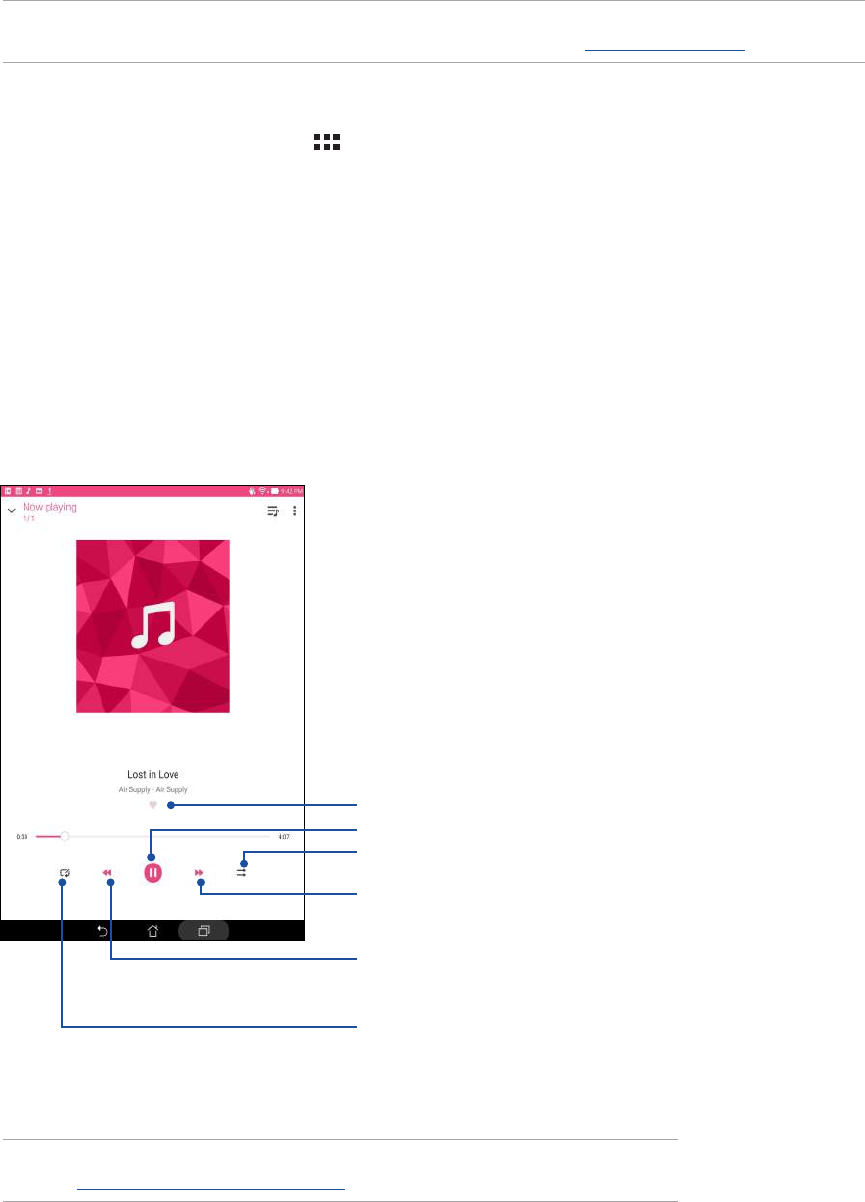
Глава 6: Развлечения
118
Музыка
Приложение Музыка автоматически ищет музыкальные файлы из внутреннем и внешнем хранилище
устройства. Музыкальные файлы можно добавить в плейлист или в очередь для последовательного
воспроизведения. Также можно прослушивать музыку с облачных хранилищ, например ASUS WebStorage,
Dropbox, OneDrive и Drive.
ВАЖНО! Перед воспроизведением музыки из облачного хранилища, убедитесь, что устройство подключено к
Wi-Fi или мобильной сети. Для получения подробной информации смотрите Оставайтесь на связи.
Запуск приложения Музыка
Для запуска приложения Музыка нажмите > Музыка.
Воспроизведение музыки
Для воспроизведения музыки:
1. В приложении Музыка нажмите Музыка, затем выберите Треки. Также можно выбрать и другие опции
для отображения музыкальных файлов: Альбом, Исполнитель, Жанры, Композитор или Папка.
2. В списке выберите композицию для воспроизведения. Нажмите Воспроизвести все для
воспроизведения всех композиций.
3. На панели с названием песни проведите вверх для полноэкранного воспроизведения текущей
композиции.
ПРИМЕЧАНИЕ:Для добавления нескольких композиций в существующий плейлист
смотрите Добавление композиций в плейлист.
Нажмите для добавления композиции в Избранное
Нажмите приостановки/возобновления
Нажмите для воспроизведения следующей композиции
Нажмите и удерживайте для перемотки вперед
Нажмите для воспроизведения предыдущей композиции
Нажмите и удерживайте для перемотки назад
Нажмите для повтора текущей композиции, всех или отключения
повтора
Нажмите для воспроизведения в случайном порядке
Ваш отзыв будет первым



